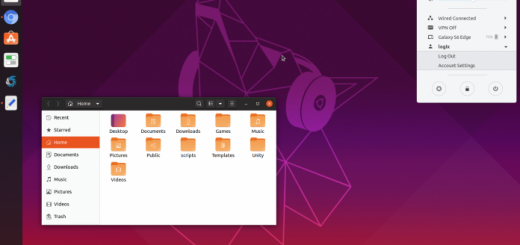Come configurare sources-list su Debian 10
 Come configurare sources-list su Debian 10
Come configurare sources-list su Debian 10
Debian è una delle distribuzioni GNU/Linux più popolari di tutti i tempi e ora ha una nuova versione: Debian 10 Buster. Ci sono molte derivate che sono usciti da Debian, di cui la più popolare è Ubuntu.
La distribuzione Debian Linux è ampiamente usata per la sua gestione dei pacchetti basata su APT e per il suo formato di pacchetto .deb. Ogni applicazione, utilità di sistema o gioco in Debian è distribuita come pacchetto. Puoi installare quei pacchetti sul tuo sistema usando APT (automaticamente o manualmente).
In questa guida vedremo brevemente le nuove funzionalità di Debian 10, acquisiremo familiarità con il gestore di pacchetti APT e impareremo come configurare il suo file sources.list su Debian 10 Buster.
Vediamo quali sono le nuove funzionalità e le modifiche più importanti.
Nuove funzionalità di Debian 10 Buster
Le caratteristiche più importanti del nuovo Debian 10 Buster sono:
- Desktop GNOME 3.30
- Kernel Linux 4.19.0-5
- OpenJDK 11.0
- AppArmor abilitato per impostazione predefinita
- Nodejs 10.15.2
- NFtables sostituisce iptables
- Supporto per molte schede ARM 64 e ARMHF SBC
- Mailman 3
- Bash 5.0 per impostazione predefinita
- Implementazione di Debian / usr / merge
- Supporto per l’avvio sicuro
- Calameres Live-installer per immagini Debian-Live
Cosa sono APT manager e sources-list in Debian 10
APT è il gestore di pacchetti usato in Debian e suoi derivati. APT sta per Advanced Package Tool ed è un insieme di strumenti per la gestione dei pacchetti Debian e quindi di tutte le applicazioni installate sul proprio sistema Debian.
APT viene utilizzato per installare, aggiornare o rimuovere applicazioni e pacchetti.
APT è in grado di risolvere i problemi di dipendenza e recuperare i pacchetti richiesti dai repository dei pacchetti. Delega l’installazione e la rimozione effettive dei pacchetti a dpkg, lo strumento per i pacchetti Debian di base di basso livello. APT viene utilizzato principalmente dai suoi strumenti da riga di comando, ma sono disponibili anche strumenti GUI.
Il file /etc/apt/sources.list in Debian contiene l’elenco delle “fonti” da cui è possibile ottenere i pacchetti. Il file sources.list può variare in base a vari fattori (da quale supporto è stato installato Debian, se è stato aggiornato dalla versione precedente, ecc …)
Questa è la lista che vogliamo sul nostro sistema:
cat /etc/apt/sources.list

Discuteremo ora il contenuto di questo file e delle sue diverse sezioni.
Contenuti e sezioni del file sources.list di Debian
Le sezioni del file sources.list sono le seguenti:
- Tipo di archivio
- URL del repository
- Distribuzione
- Componente
Andremo ora in dettaglio su ciascuna di queste sezioni.
Tipo di archivio
La prima voce su ogni riga, deb o deb-src, rappresenta il tipo di archivi repository.
deb indica che il repository nell’URL fornito contiene pacchetti precompilati.
Questi paccchetti vengono installati di default quando usiamo gestori di pacchetti
come apt-get, aptitude, synaptic, ecc …
deb-src indica i pacchetti sorgente con il file di controllo Debian ( .dsc ) e il diff.gz contenente le modifiche necessarie per impacchettare il programma.
URL del repository
La sezione successiva nella riga di introduzione è un URL del repository da cui verranno scaricati i pacchetti. Possiamo trovare l’elenco principale dei repository Debian dai mirror di Debian Worldwide.
Distribuzione
La distribuzione può essere il nome/alias del codice di rilascio ( jessie, stretch, buster, sid ) o la classe di rilascio ( old stable, stable, testing, unstable ). Se intendiamo tracciare una classe di rilascio, utilizzare il nome della classe, o tenere traccia di una versione del punto Debian, utilizziamo il nome del codice.
Componente
Normalmente ci sono tre componenti che possono essere usati su Debian, vale a dire:
- main: che contiene pacchetti che fanno parte della distribuzione Debian. Questi pacchetti sono conformi DFSG.
- contrib: i pacchetti qui sono conformi a DFSG ma contengono pacchetti che non si trovano nel repository principale.
- non-free: contiene pacchetti software non conformi al DFSG.
Come possiamo vedere nel seguente file sources.list su Debian 10 Buster, vogliamo che le voci abbiano tutti e tre i tipi di componenti elencati:
deb http://httpredir.debian.org/debian buster main non-free contrib
deb-src http://httpredir.debian.org/debian buster main non-free contrib
deb http://security.debian.org/debian-security buster/updates main contrib non-free
deb-src http://security.debian.org/debian-security buster/updates main contrib non-free
Se il tuo file sources.list differisce, dovrai aggiungere le sezioni contrib e non-free dopo main per avere tutti i pacchetti elencati. Se questo è il caso sul tuo sistema, puoi modificare il file /etc/apt/sources.list con nano, vim o qualsiasi altro editor per apportare modifiche.
Se sono necessari anche i componenti backports aggiungere le righe buster-backport. Ad esempio, per Debian 10 Buster:
deb http://deb.debian.org/debian buster-backports main contrib non-free
deb-src http://deb.debian.org/debian buster-backports main contrib non-free
Puoi invece usare https: // … in tutti gli URL sopra per usare i repository su connessioni HTTPS crittografate. Gli utenti di Debian 9 Stretch o versioni precedenti dovranno installare prima il pacchetto apt-transport-https.
Se il tuo sources.list contiene tutte le sezioni possiamo eseguire l’aggiornamento del pacchetto usando apt-get. Questo assicurerà che il tuo indice apt sia sincronizzato. Quindi possiamo installare nuovi pacchetti dal repository:
sudo apt update
Alcune volte può capitare durante gli aggiornamenti del nostro repository ottenere errori degli elenchi dei pacchetti, per irsolvere utilizzate apt anziché apt-get . apt è preferito su apt-get per uso interattivo:
sudo apt update
sudo apt upgrade -y
Se ciò non risolve il problema, la seconda opzione è usare allow-releaseinfo-change
sudo apt-get –allow-releaseinfo-change update
Aggiunta di repository personalizzati
Non è sempre consigliabile aggiungere repository personalizzati e di terze parti nel file /etc/apt/sources.list. Invece possiamo creare un file nella directory /etc/apt/sources.list.d. Ad esempio, per installare docker-ce su Debian 10 Buster dal suo repository upstream, dovrai fare quanto segue:
sudo vim /etc/apt/sources.list

Io preferisco e consiglio di usare gedit se state usando Ubuntu con il seguente comando:
sudo gedit /etc/apt/sources.list
Aggiungi il contenuto:
deb [arch=amd64] https://download.docker.com/linux/debian buster stable
Puoi usare uno strumento GNOME per modificare il tuo file sources.list.
Accedi tramite Menu → Sistema → Amministrazione → Sorgenti software.
Corrisponde al seguente comando lanciato a linea di comando:
gksu –desktop /usr/share/applications/software-properties.desktop /usr/bin/software-properties-gtk
Un altro modo è usare il comando apt usato per aggiungere repository di terze parti:
sudo apt-get install software-properties-common
sudo add-apt-repository \ “deb [arch=amd64] https://download.docker.com/linux/debian \
(lsb_release -cs) \ stable”
È quindi possiamo procedere con l’aggiornamento di apt-cache e installare il pacchetto docker-ce con apt-ge. Questo è il modo consigliato per aggiungere qualsiasi altro repository di terze parti.
Noterai che questo non funzionerà perché non hai la chiave GPG del repository docker sul tuo sistema.
Importazione di chiavi apt
Quando si lavora con repository apt e sources.list, ad un certo punto dobbiamo importare le chiavi GPG. Questo di solito viene fatto usando il comando apt-key, con sintassi:
apt-key adv –keyserver [server-address] –recv-keys [key-id]
Oppure puoi scaricare direttamente la chiave GPG e installarla dalla directory corrente.
Ad esempio, per scaricare le chiavi GPG del repository docker, eseguirai:
curl -fsSL https://download.docker.com/linux/debian/gpg | sudo apt-key add –
Per verificare se la chiave è stata installata correttamente, eseguire quanto segue:
sudo apt-key fingerprint 0EBFCD88
e la risposta sarà come questa:
pub rsa4096 2017-02-22 [SCEA]
9DC8 5822 9FC7 DD38 854A E2D8 8D81 803C 0EBF CD88
uid [ unknown] Docker Release (CE deb)
sub rsa4096 2017-02-22 [S]
Successivamente eseguirai:
sudo apt-get update sudo apt-get install docker-ce
Utilizzando Apt con Tor
Se sei interessato a problemi di privacy o al trasferimento non sicuro dei dati, puoi usare Tor con i repository Debian nel tuo file sources.list. Apt può recuperare e scaricare gli aggiornamenti tramite Tor. Perché questo funzioni dobbiamo installare i pacchetti tor e apt-transport-tor. È quindi possiamo utilizzare i servizi di onion ufficiali forniti da Debian.
deb tor+http://vwakviie2ienjx6t.onion/debian buster main deb-src tor+http://vwakviie2ienjx6t.onion/debian buster main deb tor+http://sgvtcaew4bxjd7ln.onion/debian-security buster/updates main deb-src tor+http://sgvtcaew4bxjd7ln.onion/debian-security buster/updates main deb tor+http://vwakviie2ienjx6t.onion/debian buster-updates main deb-src tor+http://vwakviie2ienjx6t.onion/debian buster-updates main
Conclusione
Abbiamo visto come manipolare i file source.list e i repository di pacchetti in Debian Linux. Questo è l’articolo aggiornato per la nuova versione di Debian – Debian 10 Buster. Dovresti usare queste informazioni con molta attenzione perché manipolando il file sources.list puoi rendere il tuo sistema pieno di pacchetti instabili e potresti finire per incontrare molte dipendenze irrisolte o persino rompere il tuo sistema.
Fonte: https://linuxiano.altervista.org/2019/08/sources-list-su-debian-10/
Se vuoi sostenerci, puoi farlo acquistando qualsiasi cosa dai diversi link di affiliazione che abbiamo nel nostro sito o partendo da qui oppure alcune di queste distribuzioni GNU/Linux che sono disponibili sul nostro negozio online, quelle mancanti possono essere comunque richieste, e su cui trovi anche PC, NAS e il ns ServerOne. Se ti senti generoso, puoi anche donarmi solo 1€ o più se vuoi con PayPal e aiutarmi a continuare a pubblicare più contenuti come questo. Grazie!
Hai dubbi o problemi? Ti aiutiamo noi!
Se vuoi rimanere sempre aggiornato, iscriviti al nostro canale Telegram.Se vuoi ricevere supporto per qualsiasi dubbio o problema, iscriviti alla nostra community Facebook o gruppo Telegram.
Cosa ne pensi? Fateci sapere i vostri pensieri nei commenti qui sotto.
Ti piace quello che leggi? Per favore condividilo con gli altri.






 Come configurare
Come configurare